Създаване на имейл акаунт във вашия клиент Mozilla Thunderbird
В тази статия ще ви покажем как да създадете доказателство и да си създадете профил в програмата за електронна поща Mozilla Thunderbird.
За клиента за електронна поща Mozilla Thunderbird
Създаване на електронна поща клиент Mozilla Thunderbird
Изтеглете безплатния Mozilla Thunderbird версия на клиента от официалния сайт на производителя на програмата. Инсталацията е стандартна и не предизвиква никакви затруднения.
Създаване на електронна поща Mozilla Thunderbird сметка
Когато за първи път отворите програмата предлага:
Фиг. 1. Основната прозореца за създаване на профил
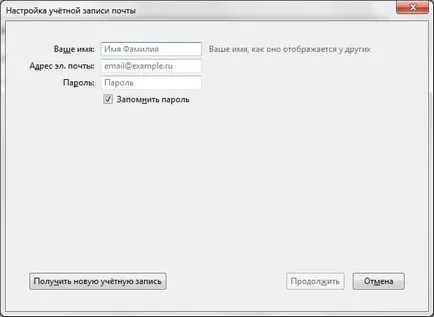
Фиг. имейл акаунт 2. Конфигуриране
В модерната версия на пощенски клиент Mozilla Thunderbird на тази функция е напълно автоматизиран, а сървърите входяща и изходяща поща за всеки домейн в базата данни на уебсайта на производителя. Ето защо, програмата ще сканира домейна посочен имейл кутия, определя и задава оптималните параметри (фиг. 3). Но може би това е само, ако имате достъп до Интернет.
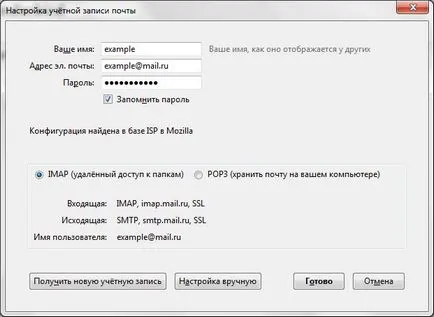
Фиг. 3. Потвърдете настройките поща на
Основната разлика между протоколите за достъп до IMAP и POP3 електронна поща е, че когато се използва IMAP всички писма се съхраняват в пощенската кутия на сървъра, но за електронна поща, ще ги видите, като че всички те са директно на компютъра на потребителя. С избора на POP3. Всички съобщения ще бъдат изтеглени на компютъра в пълен твърд диск.
Управление на профила в клиента за електронна поща Mozilla Thunderbird
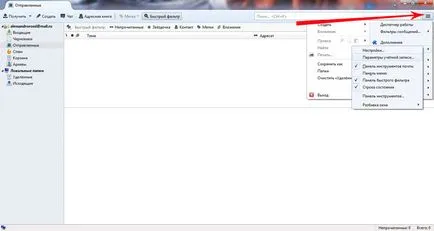
Фиг. 4. Настройки на профила
Това ще отвори прозорец, както е показано на фиг. 5. Възможно е да добавите сметка поща, незабавни съобщения или новинарски емисии. Също така обърнете внимание на "Добавяне на друг профил", но неговата функционалност е същата като тази в "Счетоводство новинарски емисии запис."
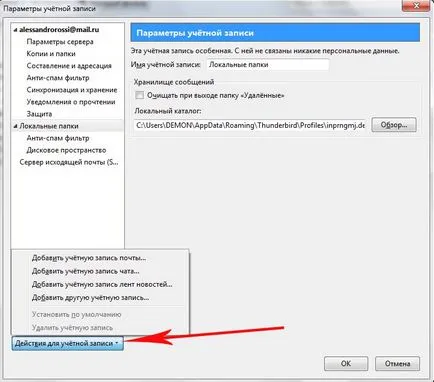
Фигура 5. Действия за сметка
В "Настройки акаунт за електронна поща", за да добавите нов имейл акаунт отваря познатия прозорец (фиг. 2), който също трябва да бъде попълнено.
Така разбрал с начина, по който работи Mozilla Thunderbird мейл клиент. може значително да се опрости управлението на ключови функции за получаване и изпращане на електронна поща.